Ak chcete mať veľké a dlhé stretnutie Zoom, hľadáte spôsoby prekonať 40-minútový časový limit na bezplatných účtoch. Budete tiež chcieť pozvať čo najviac ľudí. Môžete skopírovať a vložiť ID a prístupový kód a odovzdať ich ďalej, ale koľko možností má Zoom, pokiaľ ide o kopírovanie informácií o schôdzi?
Informácie o schôdzi môžete zdieľať tromi rôznymi spôsobmi, takže ich môže mať každý, s kým ich chcete zdieľať. Môžete použiť webový portál Zoom, počítačovú aplikáciu alebo panel s nástrojmi počas stretnutia. Pozrime sa, ako vytvoriť pozvánku na schôdzu Zoom z týchto troch možností.
Ako vytvoriť pozvánku na stretnutie zoom z webového portálu
Jedna z troch možností na vytvorenie pozvánky na stretnutie Zoom je z webového portálu Zoom. Ak chcete vytvoriť pozvánku, musíte sa prihlásiť na webový portál Zoom a kliknúť na Karta Stretnutie naľavo. Klikni na Pripravovaná karta, ktorá bude uvedená ako prvá.
Kliknite na názov stretnutia Zoom. Na ďalšej stránke uvidíte všetky informácie o stretnutí. Vpravo sa zobrazí možnosť s názvom Kopírovať pozvánku.
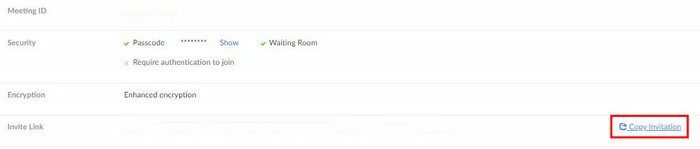
Po kliknutí na túto možnosť sa zobrazí nové okno so všetkými informáciami, ktoré budú vaši účastníci potrebovať na pripojenie k schôdzi. Skopírujte informácie ako akýkoľvek iný text a prilepte ich do e-mailu alebo kdekoľvek ich potrebujete.
Pozvať cez Kalendár
Po kliknutí na názov stretnutia Zoom uvidíte aj rôzne kalendáre, ktoré môžete pridať k svojej udalosti. Ak sa napríklad rozhodnete použiť Kalendár Google, môžete týmto spôsobom pridávať hostí. Zobrazí sa výzva na prihlásenie do tohto kalendára kliknutím na Kalendár Google. Keď ste tam, uvidíte možnosť pridať hostí. Kliknutím na možnosť vám Kalendár Google navrhne kontakty, ktoré najčastejšie kontaktujete.
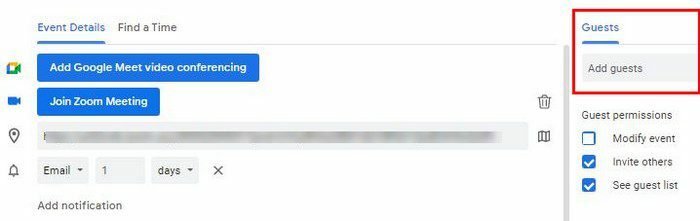
Môžete tiež nájsť stretnutie vo svojom kalendári a kliknutím na ikonu ceruzky ho upraviť. V tej istej oblasti nájdete možnosť Pridať poryvy.
Ako pozvať ostatných na stretnutie Zoom pomocou aplikácie Zoom Desktop
Po otvorení webovej aplikácie Zoom kliknite na kartu Stretnutie v hornej časti.
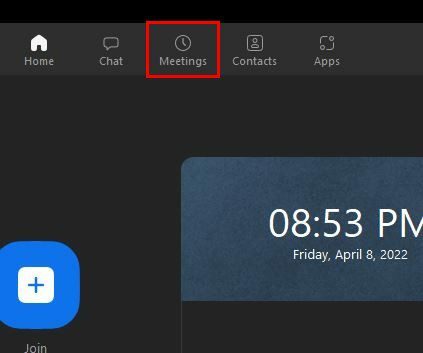
Všetky stretnutia, ktoré ste už vytvorili, by mali byť vľavo. Kliknite na tú, na ktorú chcete pozvať ostatných, a kliknite na možnosť Kopírovať pozvánku vpravo.
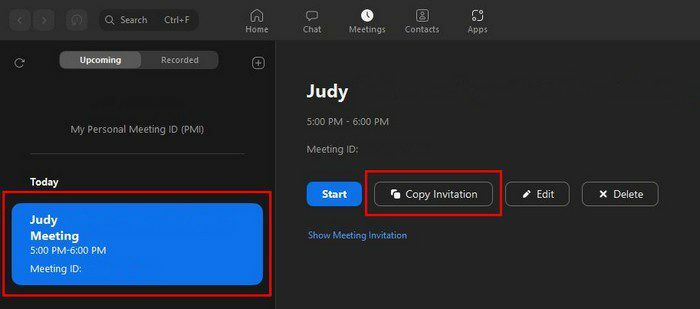
Po skopírovaní informácií ich môžete prilepiť do e-mailu alebo čohokoľvek iného, čo používate, aby ste sa o tom dozvedeli. Ako vidíte, existuje viac ako jeden spôsob, ako môžete získať informácie o stretnutí, aby ste ich mohli zdieľať s ostatnými. Existuje však ešte jeden spôsob, ako môžete získať informácie na pozvanie ostatných, keď sa stretnutie už začalo.
Ako pozvať ostatných na stretnutie so Zoomom, keď sa už začalo
Stretnutie Zoom sa začalo, ale pamätáte si, že keď už stretnutie začalo, zabudli ste niekoho pozvať. Nie je všetko stratené, pretože informácie o stretnutí Zoom môžete stále získať bez otvárania ďalšej karty.
Keď ste na schôdzi Zoom, kliknite na informačnú ponuku vľavo hore. Je to ikona zeleného štítu. Keď naň kliknete, zobrazia sa všetky informácie o stretnutí a bude tu aj možnosť kopírovania odkazu.
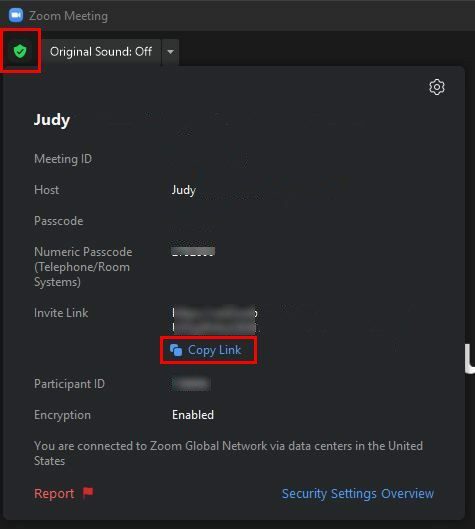
Je tu ešte jeden, na ktorý môžete pozvať ostatných na prebiehajúce stretnutie Zoom. Klikni na Karta Účastníci v spodnej časti. Keď sa zobrazí bočné okno, v dolnej časti sa zobrazí možnosť pozvania. Keď sa zobrazí okno, kliknite na kartu E-mail a môžete si vybrať z troch poskytovateľov e-mailu.
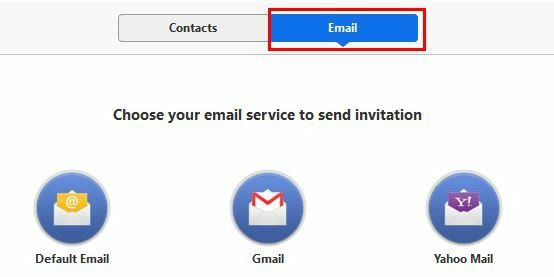
Ak si napríklad vyberiete Gmail, vytvorí sa nový e-mail s predmetom pozvánky na schôdzu Zoom, ktorá už prebieha. V tele e-mailu budú všetky informácie, ktoré bude účastník potrebovať na prihlásenie. Môžete tiež vyhľadať konkrétne kontakty, ktoré chcete pozvať, a ak sú online, budú požiadaní, aby sa pridali na mieste.
Ako pozvať ostatných na schôdzku Zoom v systéme Android
V situáciách, keď musíte použiť svoje zariadenie Android na stretnutie Zoom, tu je návod, ako môžete nájsť informácie na pozvanie ostatných. Klepnite na možnosť Účastníci v spodnej časti. Vľavo dole uvidíte možnosť Pozvať. Keď naň klepnete, zobrazia sa vám rôzne možnosti, ako získať informácie o stretnutí, aby sa ostatní mohli pripojiť.
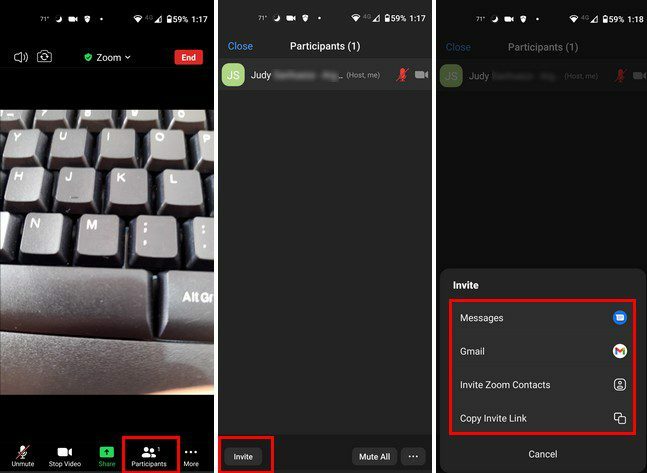
Záver
Pokiaľ ide o pozývanie ostatných na vaše stretnutia Zoom, máte viac ako jednu možnosť. Podrobnosti o stretnutí môžete získať v rôznych častiach aplikácie Zoom a zdieľať ich so všetkými. Aj keď sa schôdza už začala, môžete získať podrobnosti bez toho, aby ste museli otvárať ďalšiu kartu. Aj keď používate zariadenie s Androidom, môžete nájsť podrobnosti o stretnutí, ktoré chcete odoslať. Ako uprednostňujete pozývanie ostatných na stretnutie so Zoomom? Dajte mi vedieť v komentároch nižšie a nezabudnite článok zdieľať s ostatnými na sociálnych sieťach.